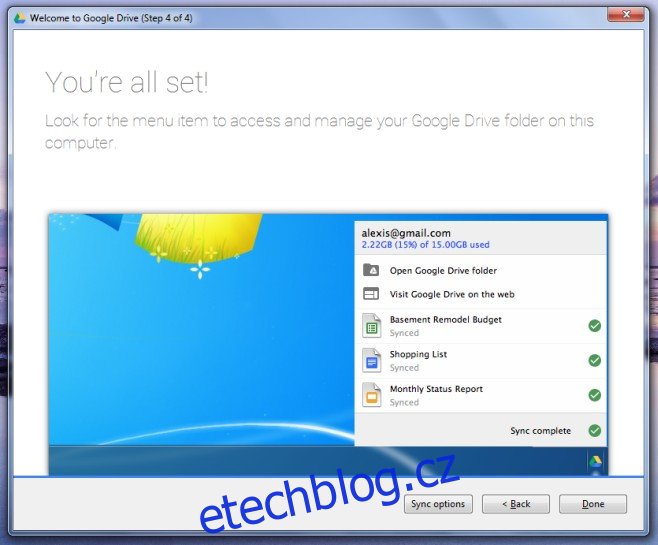Disk Google je v současnosti možná jedním z nejsilnějších konkurentů Dropboxu na trhu. Protože jde o produkt Google, aplikace a její webová verze jsou pro Dropbox jen větším týmem, se kterým se musí potýkat. Dokumenty Google, Tabulky Google a Prezentace Google jsou vytvořeny tak, aby do nich ukládaly dokumenty. Vzhledem k tomu, co všechno Disk Google nabízí, vás možná překvapí, že ještě před pár dny postrádal velmi zásadní funkci, kterou má Dropbox už věky; selektivní synchronizace složek. Tato funkce vám v podstatě umožňuje vybrat a vybrat, které složky se mají synchronizovat s vaší plochou. Od nedávné aktualizace si nyní můžete vybrat, které složky se synchronizují s vaší plochou při první instalaci aplikace Disk Google, nebo je můžete vybrat později. Zde je návod, jak provést obojí.
Vyberte složky k synchronizaci při první instalaci
Když si stáhnete a nainstalujete Disk Google úplně poprvé, budete požádáni o přihlášení ke svému účtu Google a poté provedete velmi krátkou prohlídku. Na úplně posledním snímku prohlídky s názvem „Vše je připraveno!“ uvidíte dole tlačítko „Možnosti synchronizace“. Klikněte na něj.
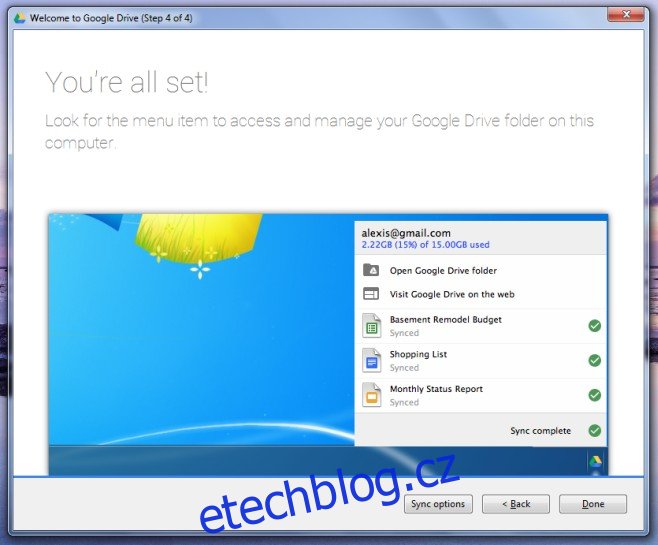
Zrušte výběr složek, které nechcete synchronizovat, a klikněte na „Spustit synchronizaci“.
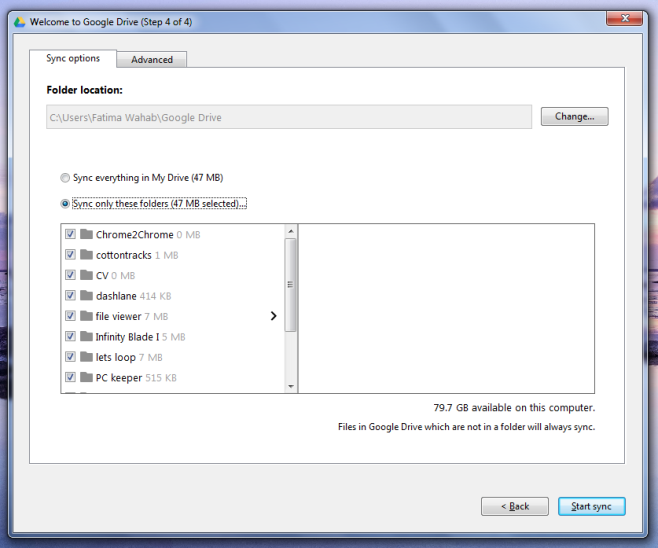
Aktualizujte, které složky jsou synchronizovány
Pokud již máte nainstalovaný Disk Google a synchronizuje všechny vaše složky na plochu, můžete odstranit tu, kterou již nechcete synchronizovat. Klikněte pravým tlačítkem na ikonu Disku Google na hlavním panelu. Ve vyskakovacím okně, které se otevře, klikněte na tlačítko více možností vpravo nahoře a vyberte „Předvolby“.
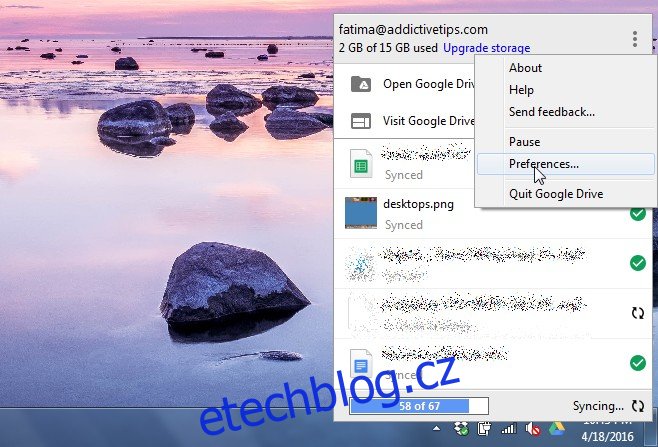
Uvidíte tři karty předvoleb, z nichž první je „Možnosti synchronizace“. Vyberte/zrušte výběr složek, které chcete synchronizovat/zastavit synchronizaci, a klikněte na ‚Použít‘ v dolní části.
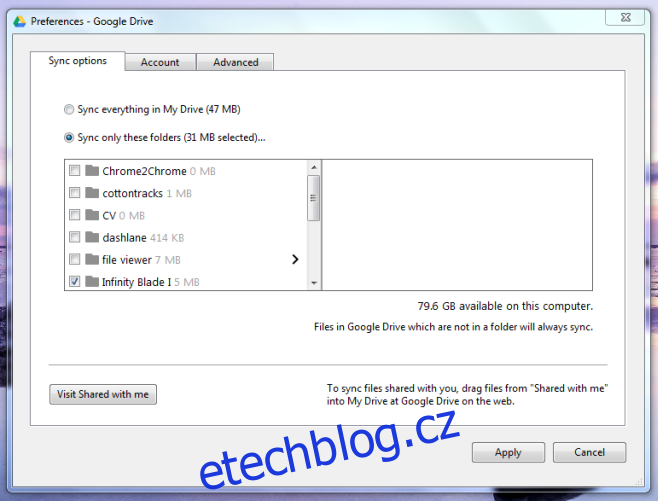
To je všechno. Složky budou odstraněny z vašeho místního disku, ale budou nadále existovat na vašem Disku Google. Můžete k nim přistupovat z webového rozhraní Disku Google.